J'exécute Office 2016 aux côtés d'Office 2013 depuis dix mois. Même si je n'utilise pas souvent Microsoft Office 2016, je préfère l'utiliser pour la rédaction de longs articles la nuit car il offre un arrière-plan sombre (jeu de couleurs) contrairement à Office 2013.
Word 2016 et Word 2013 utilisent tous les deux la police Calibri de taille 11 avec les paramètres par défaut. Bien qu'il n'y ait rien de mal à cela, je pense que la police Calibri n'est pas facile à lire. Chaque fois que je lance le programme et un nouveau document, je dois modifier la police et la taille de police par défaut. Bien que vous puissiez changer rapidement la police et la taille de la police avec des raccourcis clavier, ne serait-il pas préférable de définir votre police et votre taille de police préférées par défaut pour éviter de les modifier à chaque fois?

Heureusement, la modification de la police et de la taille de police par défaut dans Word 2016 et Word 2013 est simple et il est possible de le faire sans l'aide de programmes tiers. Dans Word 2013, vous pouvez modifier de nombreux paramètres par défaut, notamment la police, le style de police, la couleur de la police, la taille de la police, les effets, l'espacement des paragraphes et l'indentation.
Si certains paramètres par défaut de Word 2016 ne fonctionnent pas, vous pouvez facilement configurer Word 2013 pour modifier la police et la taille de police par défaut. Suivez les instructions ci-dessous pour modifier les paramètres par défaut dans Word 2016 et Word 2013.
Modifier les paramètres de police par défaut dans Word 2016 et 2013
Étape 1: programme Open Word 2013/2016.
Étape 2: Appuyez simultanément sur les touches Ctrl + Maj + F pour ouvrir la boîte de dialogue Police.
Étape 3: Ici, sélectionnez votre police, style, police et taille de police préférés.
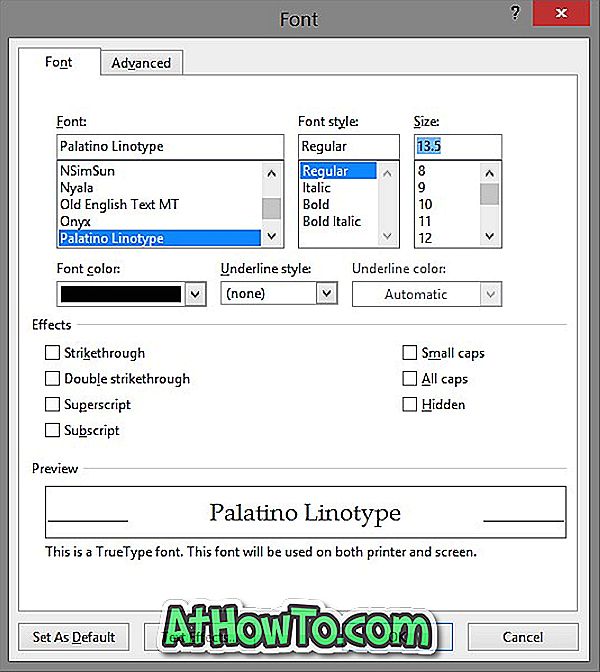
Étape 4: Enfin, cliquez sur Définir comme bouton par défaut. Lorsque la boîte de dialogue suivante s’affiche, sélectionnez la deuxième option intitulée Tous les documents basée sur le modèle Normal, puis cliquez sur le bouton OK pour enregistrer les nouveaux paramètres.
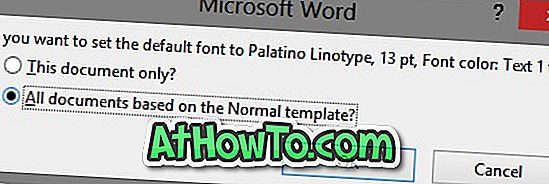
Notez que vous pouvez également modifier les paramètres par défaut de la mise en page. Pour ce faire, ouvrez l'onglet Mise en page, puis cliquez sur le bouton Développer pour modifier les paramètres par défaut.














